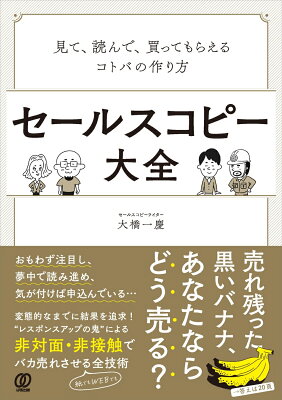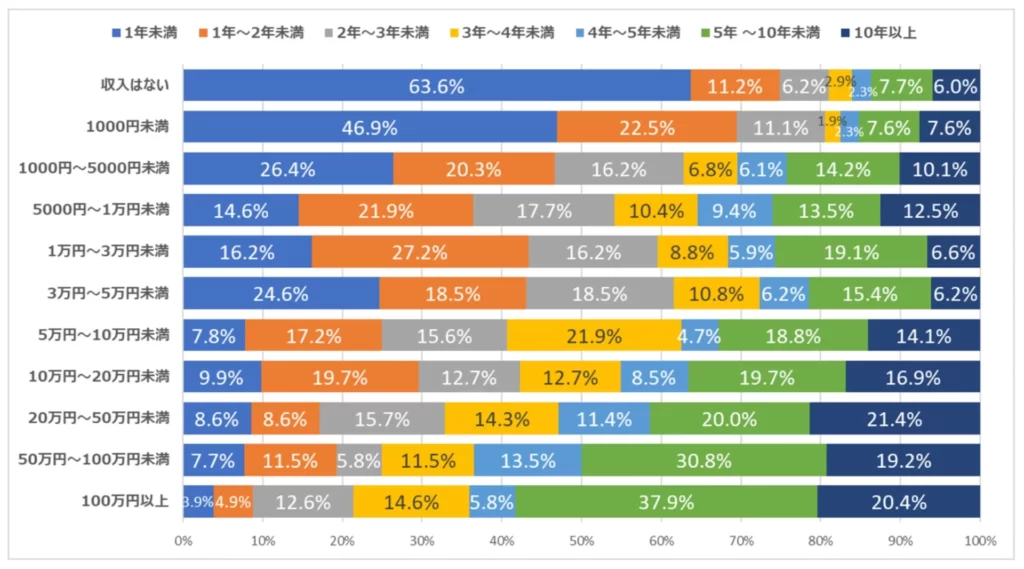とりあえずブログを開設したものの、記事ってどう書くの?
という方も多いはず。
2〜3,000文字以上もの文章をいきなり書くのはなかなかハードですよね。
そこで今回は、ブログ記事を作るにあたっての一連の流れを詳しくご紹介します。
流れが分かれば、記事執筆がずいぶん楽になりますよ。
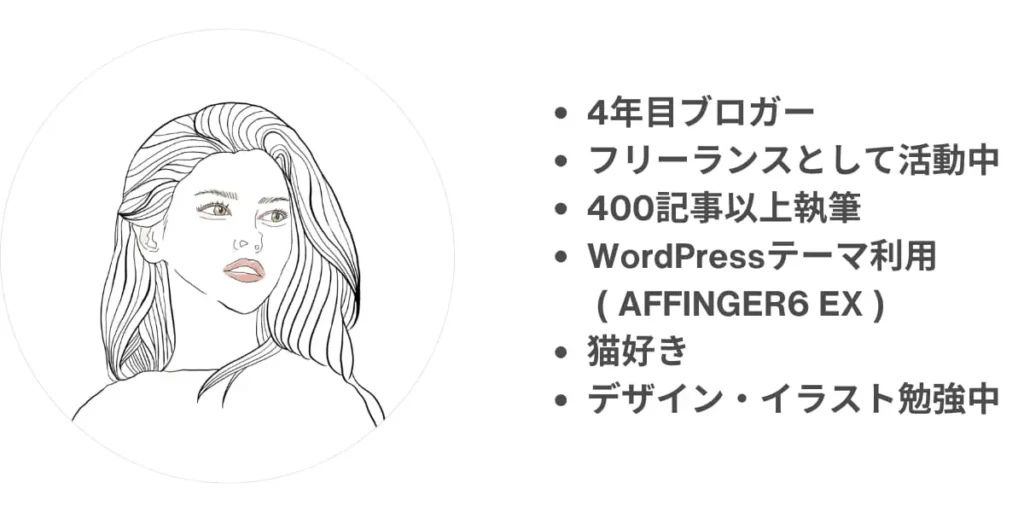
【全体像】ブログ記事の書き方5つの手順
ブログ記事公開までの流れは、全部で5ステップです。
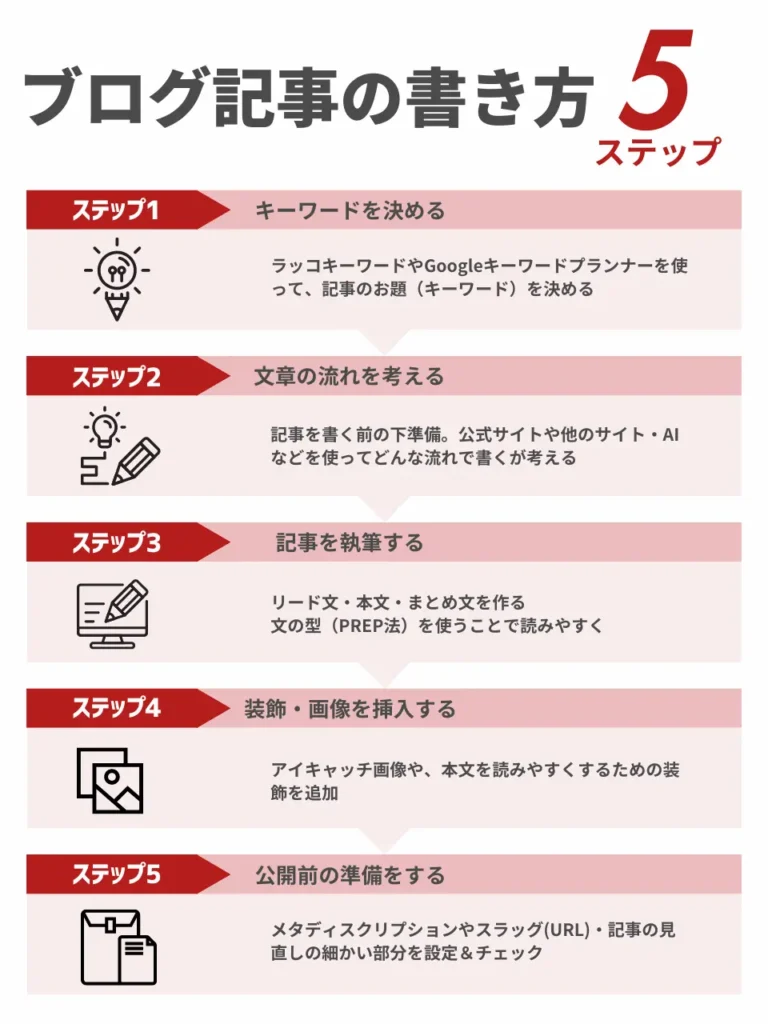

キーワードを決める
記事を書く前に、執筆するお題(キーワード)を決めましょう。
キーワードとは、読者がGoogleで検索する際に入力する言葉のことです。
読んでもらえる記事を作るには、実際にどんな言葉でGoogle検索されているかを逆算して調べる必要があります。
キーワードを決める流れは以下の通りです。
さらに詳しく解説していきます。
サジェストキーワードを見る
記事にしたい内容で、実際にどんなキーワードが検索されているかは、サジェストキーワードでも確認できます。
サジェストキーワードとは、Googleで検索する際に表示されるキーワードのこと。
サジェストキーワードは、Googleの検索結果にキーワードを入力すると表示されます。
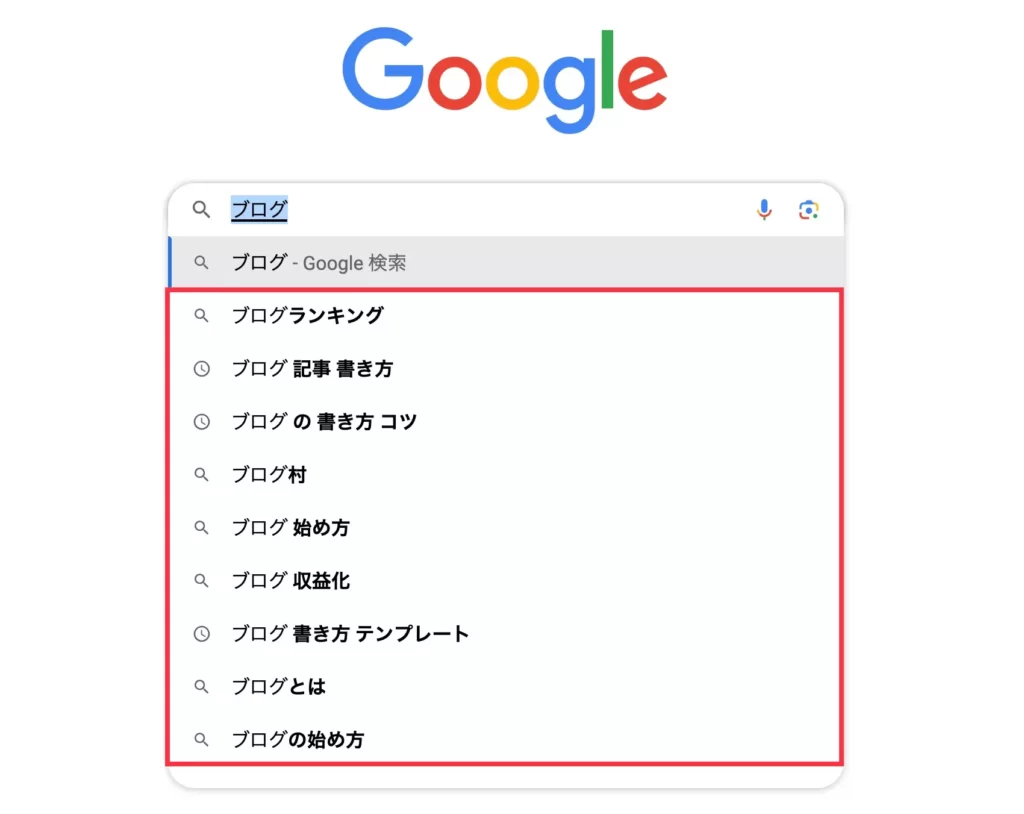

以下では、サジェストキーワードを無料で大量に取得する方法について解説しますね。
ラッコキーワードで探す
サジェストキーワードを一気に取得するには、無料ツールのラッコキーワードを使います。
ラッコキーワードを使えば、Google検索画面で調べるよりも多くのキーワードが取得できますよ。
手順は以下のとおりです。
1:ラッコキーワードの公式サイトにアクセスします。
》ラッコキーワード公式サイト
2:ラッコキーワードのトップ画面で、ブログ記事にしたいキーワードを入力して検索します。
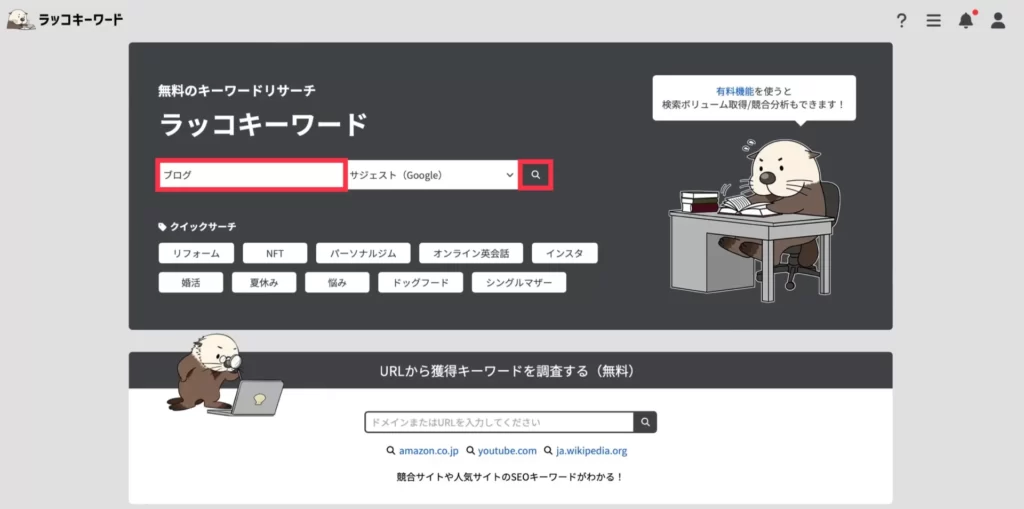
3:右上の「全キーワードコピー(重複消去)」をクリックします。
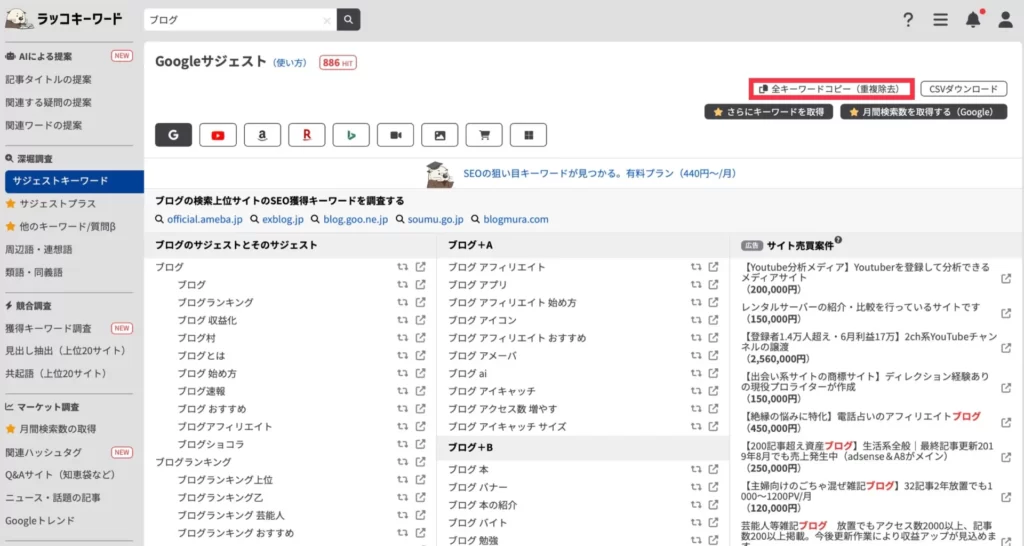
ラッコキーワードは無料登録をしていない場合、1日の検索回数が5回に制限されます。
これからブログ運営をするなら、無料登録しておくと便利ですよ。

他にもラッコキーワードを使った、お宝キーワードの見つけ方はラッコキーワードの使い方と見方を解説で解説しています。
検索ボリュームを調べる
続いて検索ボリュームを調べるために、Google公式の無料ツール「Googleキーワードプランナー」を利用します。
1:まずGoogleキーワードプランナーにアクセスします。
》Googleキーワードプランナー
2:「ツール」→「キーワードプランナー」→「検索のボリュームと予測のデータを確認する」をクリックします。
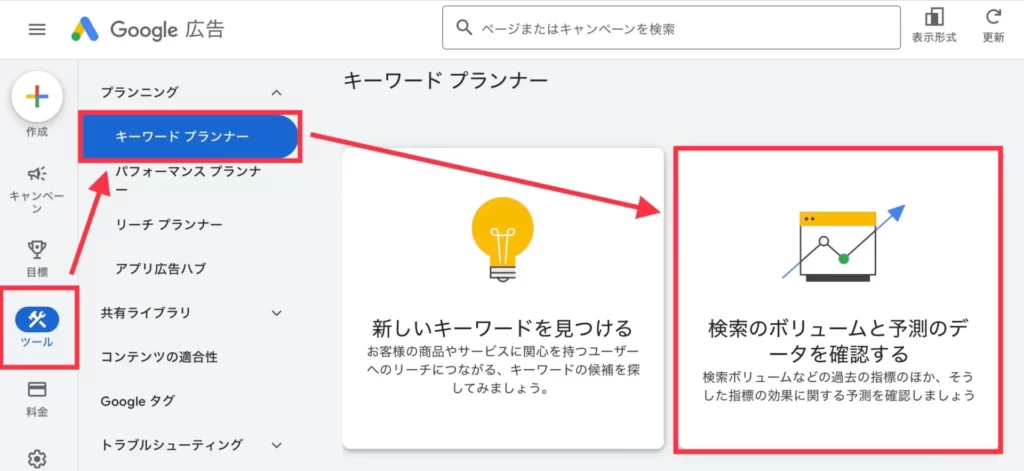
3:先ほどコピーした内容をペーストし「開始する」をクリックします。
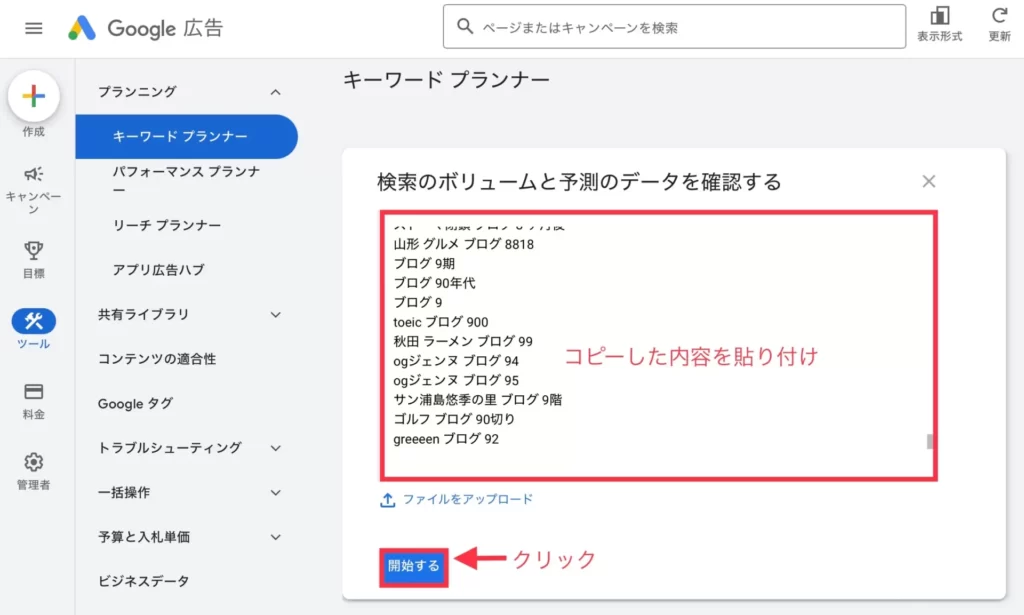
4:下記のように、キーワードごとの月間検索回数が表示されます。
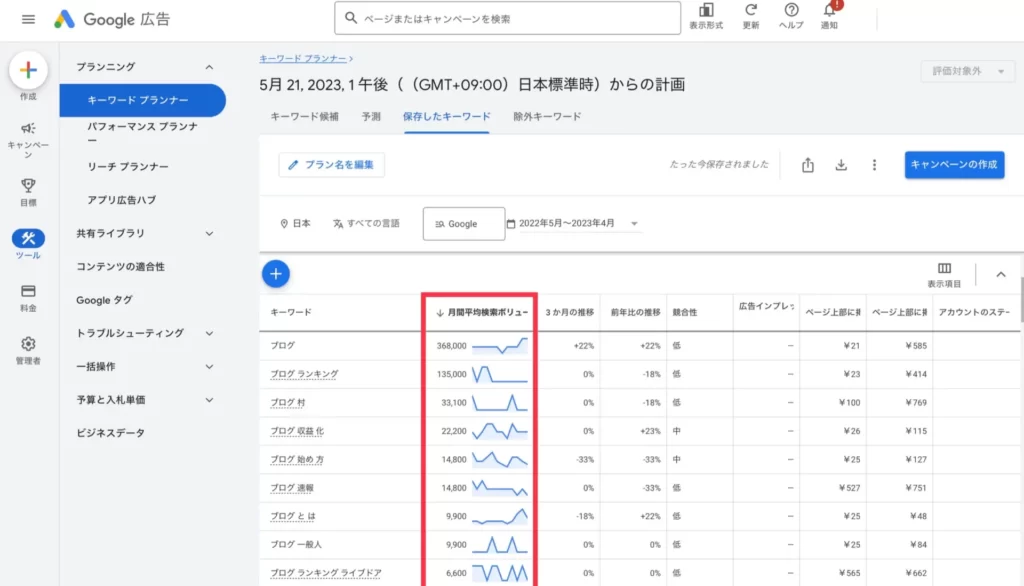
表示された内容は、GoogleスプレッドシートやCSVで保存もできます。

ブログ記事にするキーワードを決める
ブログ記事にするキーワードは、以下のようなものがおすすめです。
- 検索ボリュームが100〜1,000以内
- 2〜4語ほどで構成されたキーワード
キーワード選定ができたら、次は文章の構成をしていきます。
文章の流れを考える
ブログ記事の全体図は、以下のような構成で作られています。
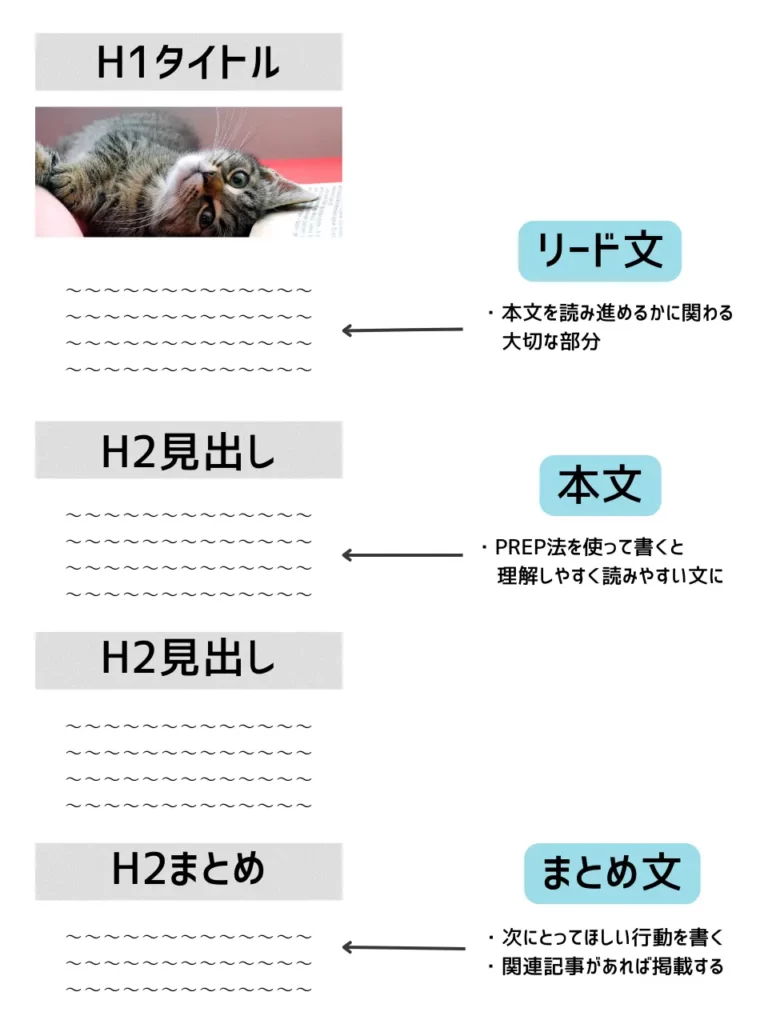
記事を書く前は、しっかりと下準備をしましょう。
順に解説します。
記事を届ける読者を決める
文章を書く前に、その記事を誰に届けたいかを考えましょう。
- 過去の自分
- 会社の同僚・上司
- 家族
- 親しい友人
その人がどんなことで悩み、どうなると喜ぶかを想像できる相手であればOKです。
記事を届ける読者のことは「ペルソナ」とも呼ばれ、Webマーケティング会社でも実際に取り入れられている手法です。
ペルソナの設定についてはブログにペルソナを設定する理由とその方法を解説【迷ったら過去の自分】を読めばイメージが湧くはずです。
競合サイトの記事を調べる
続いて同じキーワードで、他のサイトはどんな記事を書いているかを調べます。
ブログの「リサーチ」と呼ばれる作業のことです。
リサーチの手順は以下の通りです。
1:シークレットモードでキーワードを検索する。
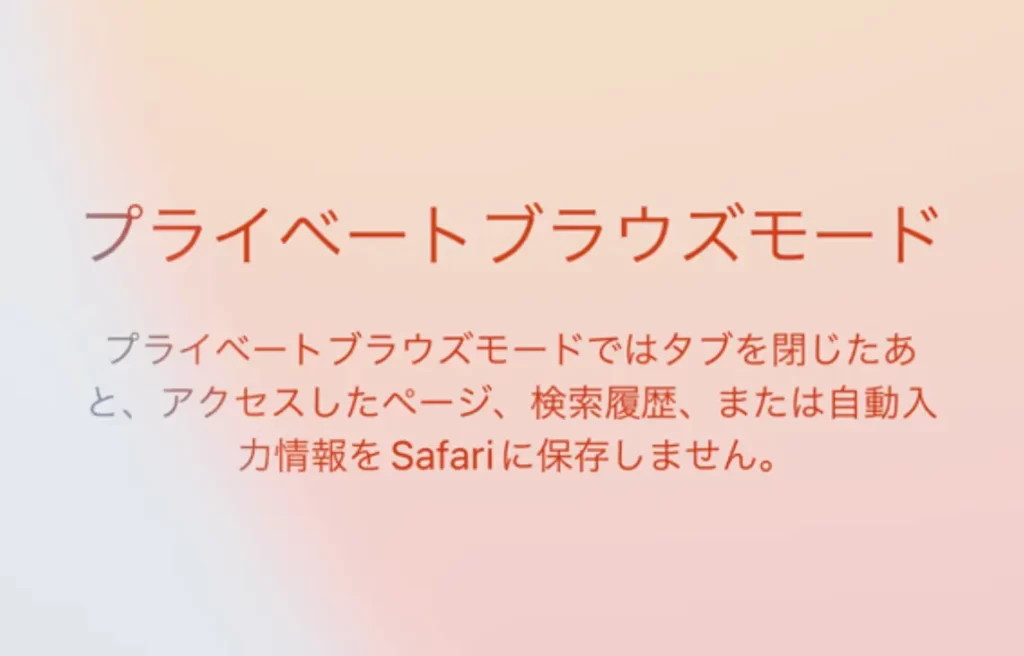
Google検索結果は、過去の閲覧履歴などにより変動します。
シークレットモードを使うことで閲覧履歴の影響されず、検索できます。
【Windows、Linux、Chrome OS の場合】
Ctrl+Shift+n キーを押します。
【Macの場合】
⌘+shift+n キーを押します。
2:上位5〜10つほど記事を読み込みます。
競合の記事を読む時は、以下のポイントを意識しましょう。
- 文章の構成・見出しの流れ
- 読者のどんな疑問を解決しているか
- 読みやすいと感じる部分はどこか?
- 分かりにくいと感じた部分はどこか?

見出し・タイトルを決める
記事タイトルはGoogleの検索結果に表示されます。
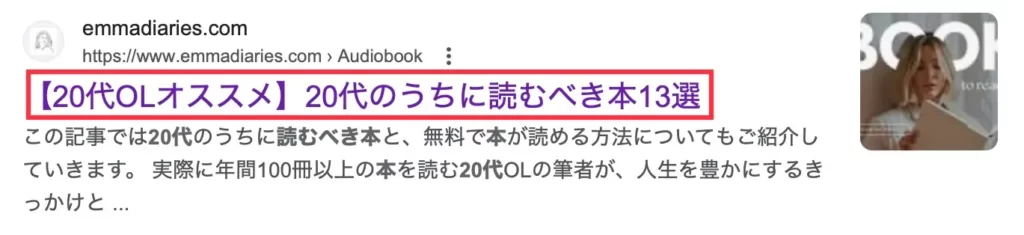
- 記事タイトルにキーワードを入れる
- 見出しにキーワードを入れる
- 記事タイトルは30文字程度にする
スマホで見た時も文字が見切れることのないよう、タイトルは30文字程度で決めましょう。
なるべく最初にキーワードを入れると、記事内容が分かりやすく、アクセスアップが期待できますよ。
他にも、タイトルをつける時のコツはブログ記事タイトルの付け方のコツ11個と注意点を参考にご覧ください。
記事を執筆する
記事構成ができたら、次は文章の作成に移ります。
手順は以下の通りです。
1つずつ解説していきます。
リード文を書く
リード文とは、ブログの書き出し部分のことです。
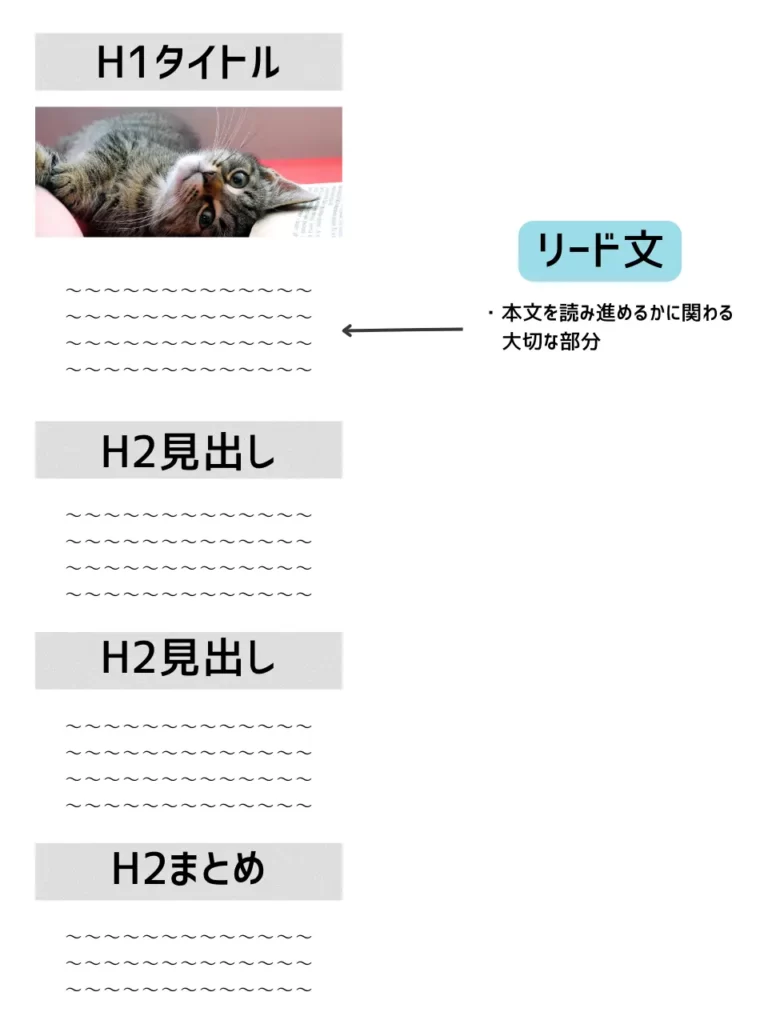
リード文はその先を読み進めるかの判断材料になる、重要な役割をしています。
- 読者の悩みを書き出す
(〇〇なことで困っていませんか?) - その悩みが解決できることを伝える
(この記事を読めば、〇〇になり、〇〇できますよ。) - 記事を読み終えると、どんなメリットがあるか伝える
(私自身〇〇な悩みがありましたが、〇〇することで解決できました。) - 記事本文を読み進める人押し
(〇〇したい方は、ぜひ最後まで読んでみてください。)
どんな疑問を解決することでどういった未来に繋がるのか、しっかりと伝えましょう。
》ブログリード文の書き方とテンプレートをご紹介!【書き出しの重要性】
本文を書く
次に本文を書いていきます。
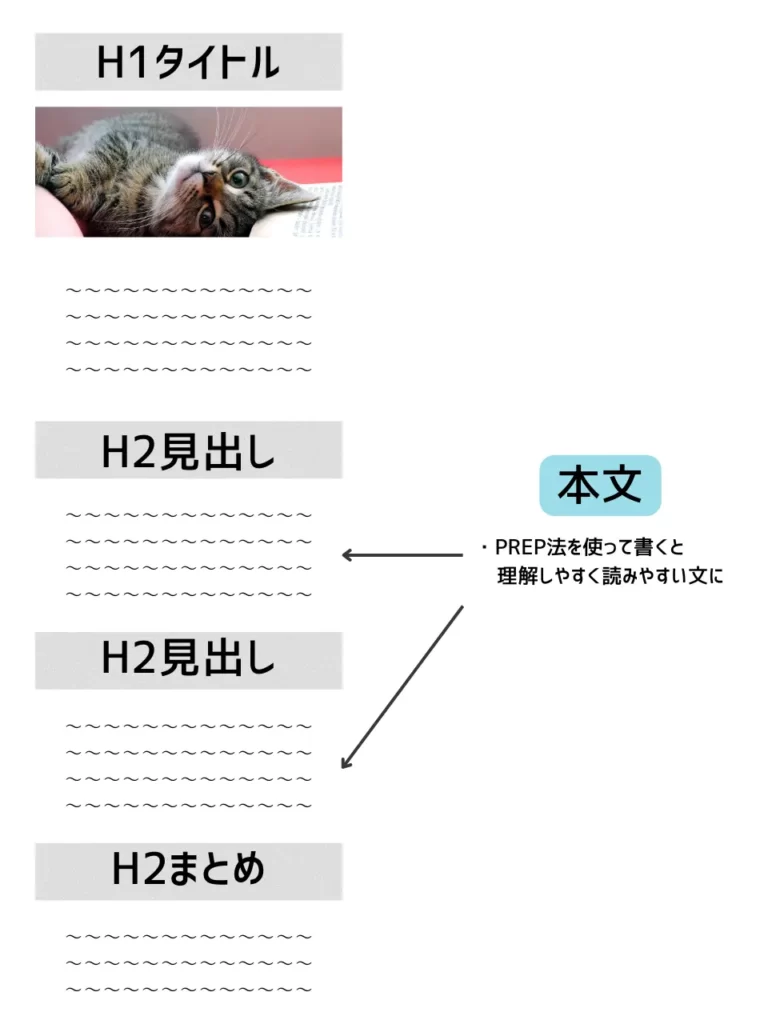
文章を書くときは「PREP法」を使って書くことで、理解しやすい文章が誰でも簡単に作れます。
- Point:結論
- Reason:理由
- Example:具体例
- Point:結論
PREP法で文章を組み立てると、以下のようになります。
【Point 結論】
PREP法を使うと、誰でも簡単に分かりやすい文章を作ることができます。
【Reason 理由】
実際にPREP法は、ビジネスシーンやスピーチの場など、さまざまな場所で活用されています。
【Example 具体例】
PREP法を使い、先に結論を伝えることで聞き手に与えるストレスを減らす効果があります。
【Point 結論】
文章が苦手な人こそ、PREP法を活用しましょう。
PREP法は日常生活にも応用できるため、ぜひ押さえておきましょう。
見出しごとにPREP法を使って書くだけでも、読みやすい記事に仕上げることができますよ。
まとめ部分を書く
最後はまとめ部分を書いていきます。
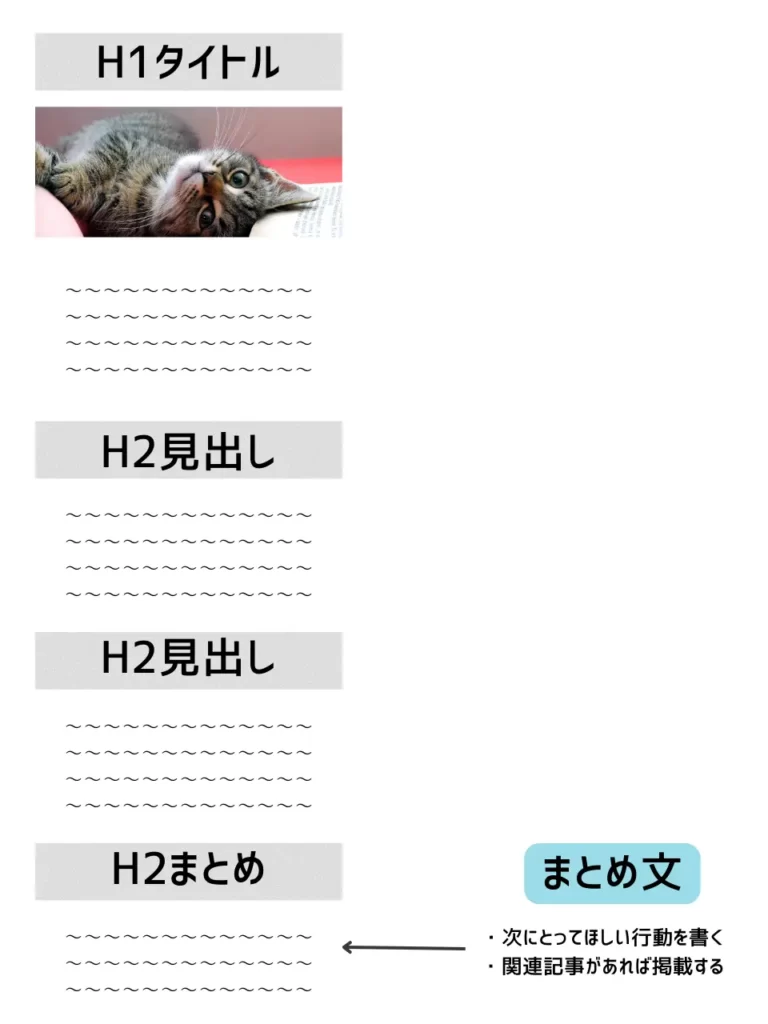
- 記事内で重要だった項目
- 読んだあとにすべきことを書く
- 関連記事を掲載する
最後にどんな行動をとってほしいかを書けば、読者が次の行動を迷うこともなくなります。
SEOに効果的なまとめ文の書き方はブログ記事のまとめの書き方と5つのコツ【例文&テンプレート付き】で紹介しています。
装飾・画像を挿入する
記事を執筆したあとは、装飾や画像挿入をしましょう。
順に解説しますね。
文章を読みやすく装飾する
文章だけの記事は読みにくいため、適度に装飾を施しましょう。
太字:テキストテキストテキスト
マーカー:テキストテキストテキスト
ハイライト:テキストテキストテキスト
ドット線:テキストテキストテキスト
装飾の種類は使うWordPressテーマによって異なります。
当サイトはAFFINGER6を使用しています。

おしゃれな装飾を使うだけでも、執筆がより楽しくなりますよ。
ブロガーに人気なテーマはWordPressおすすめテーマ5選!【ブロガー100人へのアンケート調査結果】にまとめています。
アイキャッチ画像を作る
アイキャッチとは、ブログ一覧やブログ記事上部に表示される画像のことです。
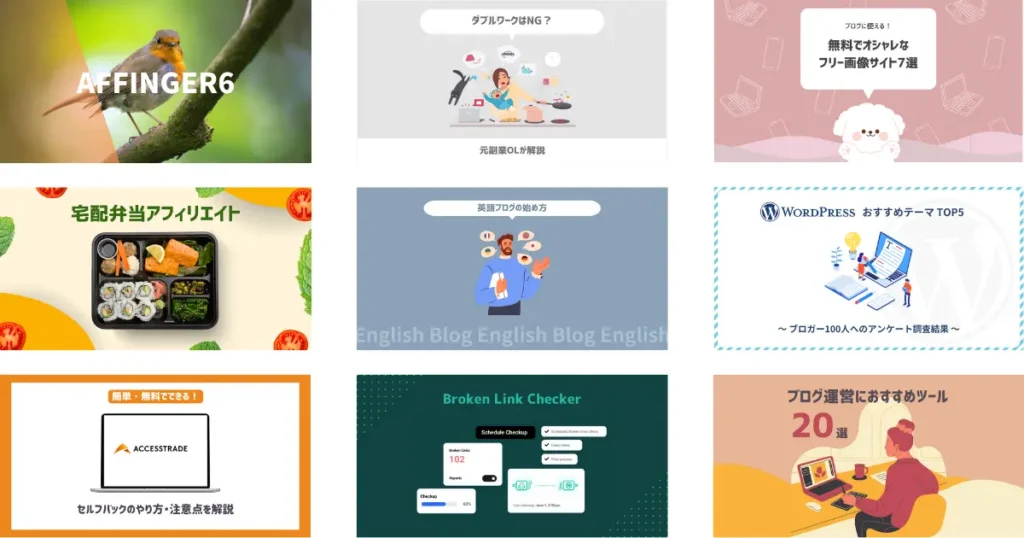
という人もいるくらい、重要なポイントです。
アイキャッチに画像の作り方について詳しくはおしゃれなブログアイキャッチが作れるツール5選【作り方のコツ・注意点】をご覧ください。
記事内に画像を挿入する
ブログ記事内に画像を入れることで、読みやすい記事に仕上がります。
- H2見出しの後
- 文章が続いていると感じる部分
文章と関連のある画像を入れるだけで、読者の理解を深める効果もありますよ。
公開前の準備をする
記事装飾ができたら、公開前の準備をしましょう。
順番に解説します。
スラッグ(URL)を決める
スラッグとは、記事のURLとなる文字列のこと。
https://www.emmadiaries.com/blog-how-to-writing/
スラッグ内容は、書いたブログ記事の内容が分かるものを設定しましょう。

メタディスクリプションを書く
メタディスクリプションとはブログ記事の要約のことです。
設定した内容は、Google検索結果に表示されます。
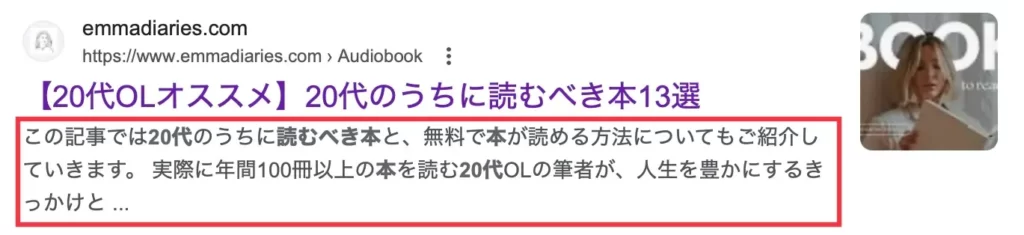
スマホでも途切れず読める、70字以内で記入するのがおすすめです。
他にもメタディスクリプションを書く時のポイントは以下の通り。
- 70文字程度で書く
- キーワードを含める(1〜2回まで)
- 記事内容を簡潔にまとめる
- 記事内容のコピペNG
- 重要なことは最初に書く
- 記事ごとに都度設定する

メタディスクリプションの書き方やSEO効果に関してはメタディスクリプションの書き方やSEO効果は?例文・最適な文字数も解説にまとめています。
カテゴリーを決める
ブログの記事ごとに、カテゴリーを設定しましょう。
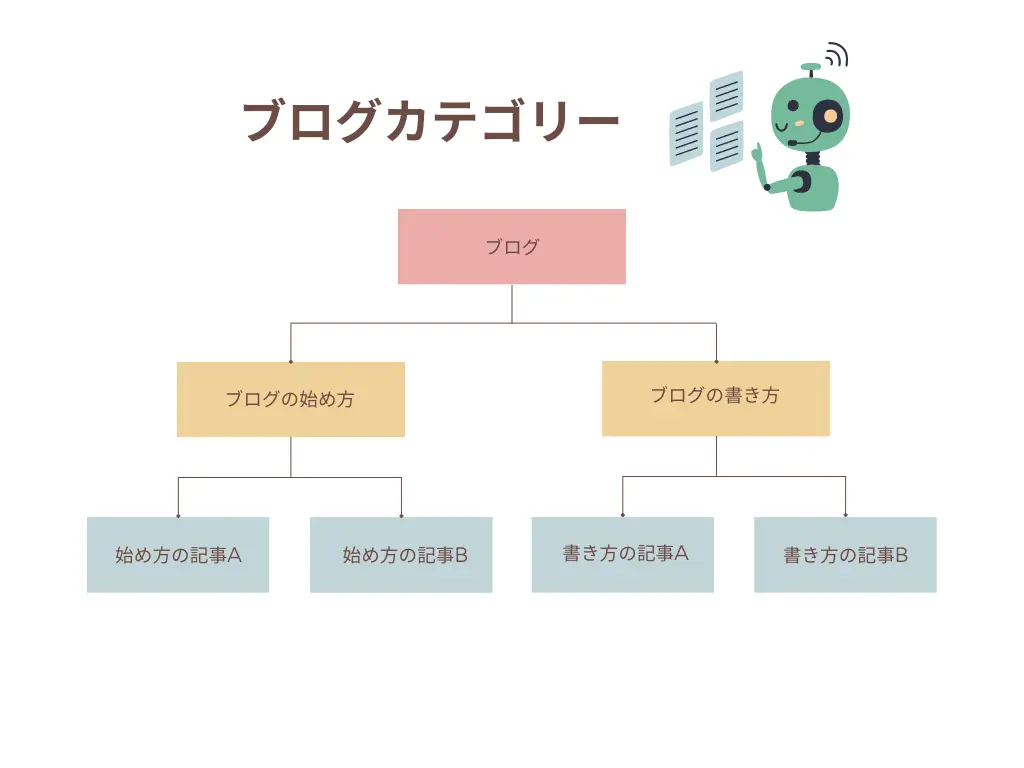
あなたも読者も、ブログにどんな記事があるか把握しやすくなります。
さらに、Googleのクローラー(ロボット)も記事を見つけやすくなるため、SEO効果も期待できますよ。
記事を公開する
ここまで設定できたら、記事を公開しましょう。
以下では、記事公開後にすべきことをご紹介しますね。
順に解説します。
インデックスに登録する
記事を公開したら、Googleに認識してもらえるようにインデックス登録をしましょう。
手順は次のとおりです。
1:Googleサーチコンソールを開く
2:「URL検査」をクリックし、記事URLを入力
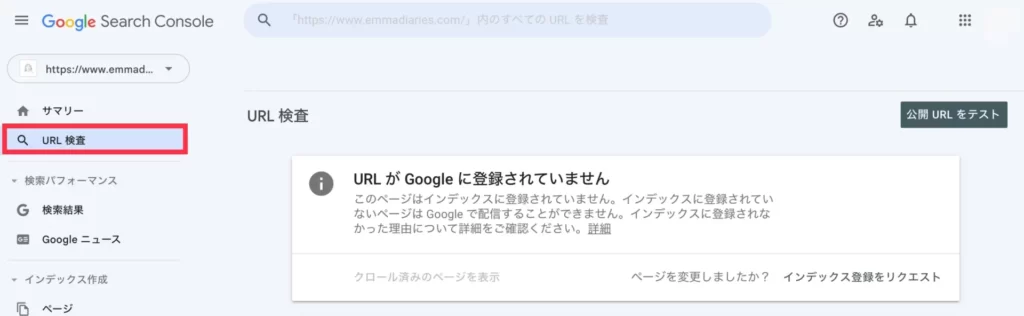
3:「インデックス登録をリクエスト」をクリックしたら完了
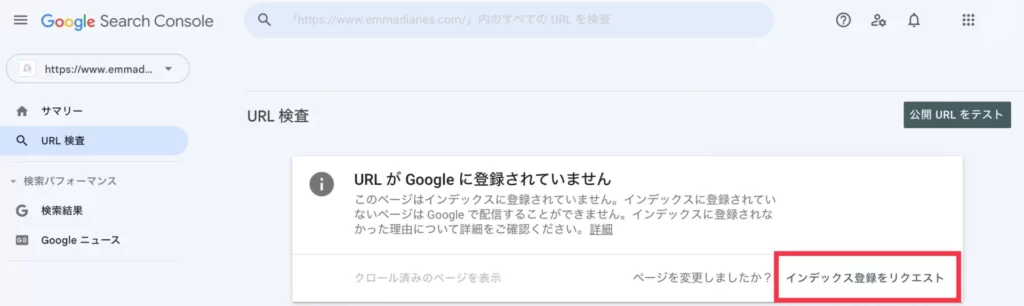
順位チェックツールに登録する
続いて、書いた記事キーワードを検索順位チェックツールに登録します。
ここは設定してもしなくてもOKです。
記事数が100記事未満の方は、最小限のコストで順位チェックができるNobilista(ノビリスタ)
がおすすめです。
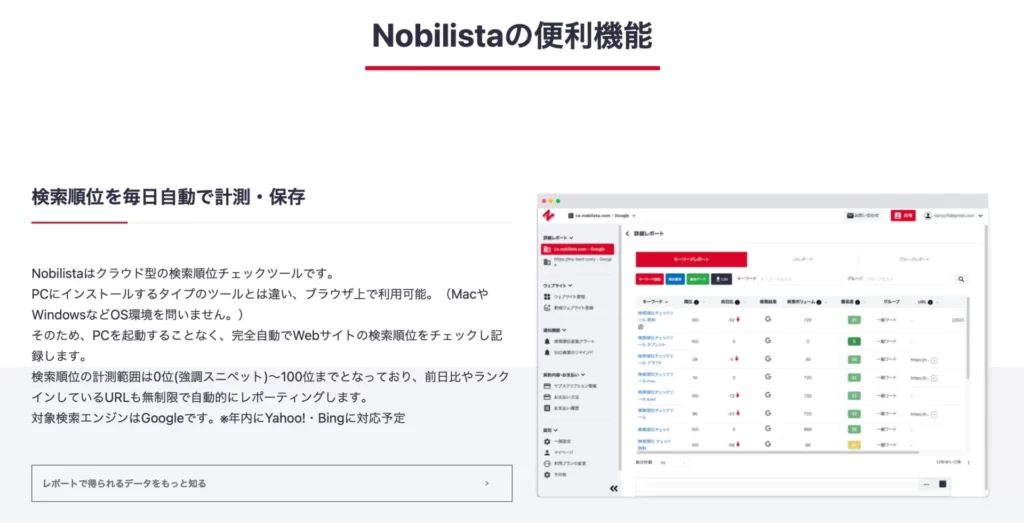
書いた記事の順位をチェックできるので、本格的なブログ運営をしたい人に最適。
PCに専用ソフトを導入する必要があるツールに比べ、スマホからサクッと順位確認ができます。
関連記事Nobilista(ノビリスタ)の評判・口コミは?【実際に使ってみた感想】
ブログ記事の書き方15のコツ
ここからは、ブログ記事を書くコツを15種類ご紹介します。
- 最後まで読まれないつもりで書く
- 体験談を書く
- 箇条書きを使う
- 漢字・ひらがなをバランスよく使う
- 中学生でも理解できる内容で書く
- なくても意味がわかる言葉は削る
- 表・グラフ・図解を使う
- 2〜3行で改行する
- 装飾しすぎない
- 同じ意味の言葉は削る
- 連続した同じ語尾を使わない
- 誤字・脱字をチェックする
- 執筆後は音読をする
- スマホでも見やすいかを確認する
- 時間を空けて読み返す
- AIを使う
順に解説しますね。
1:最後まで読まれないつもりで書く
残念ながら、あなたの書いたブログ記事が最後まで読まれることは稀です。
読者はつまらないと感じると、途中で読むのを辞めたり、気になる部分だけを拾い読みします。
そのため、本当に読んでほしい部分は太字やマーカーを引くなどして注意を向け、読んでもらうための工夫をする必要があります。
2:体験談を書く
あなたの体験談があれば、ブログ記事に書きましょう。
体験談を盛り込むことで、あなただけの独自性のある内容となります。
実際の経験に基づいた内容があるだけで、他のブログとの差別化にもなりますよ。
関連記事個人ブログで大切なのは体験談【5つのメリットと書き方の注意点】
3:箇条書きを使う
箇条書きを使える部分は積極的に活用して、読みやすい文章を心がけましょう。
カレーの材料で必要なものは、たまねぎと牛肉、にんじん、じゃがいもです。
カレーの材料で必要なもの
- たまねぎ
- 牛肉
- にんじん
- じゃがいも
一目見ただけで理解しやすく、読むストレスも最小限で済むので、上手く箇条書きを活用しましょう。
4:漢字・ひらがなをバランスよく使う
読みやすい文章の黄金比は「漢字3割・ひらがな7割」と言われています。
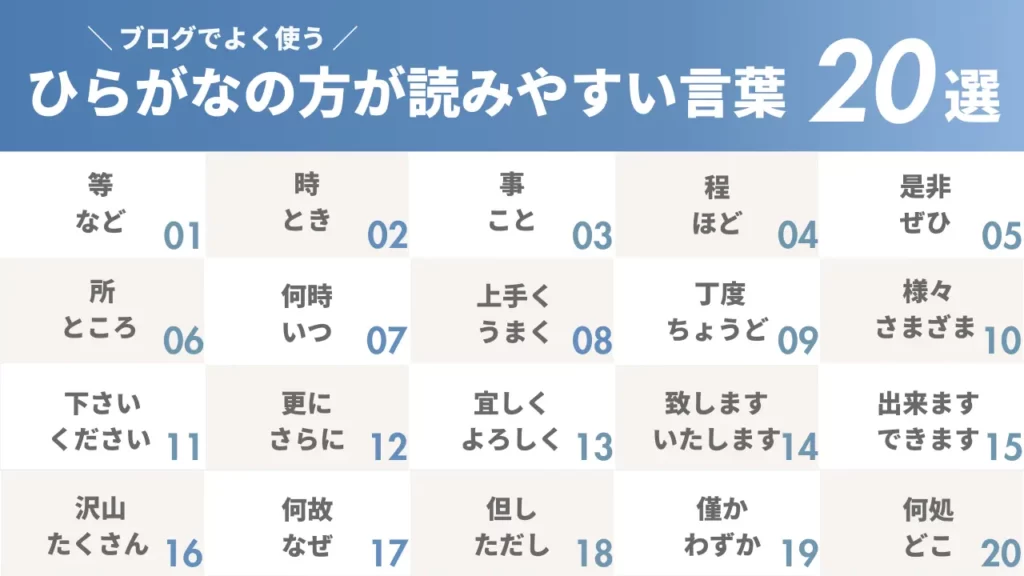
漢字ばかり、ひらがなばかりでは読みにくい印象を与えてしまいます。
5:中学生でも理解できる内容で書く
ブログは中学生でも分かる内容で書きましょう。
中学生までに習った表現を使うことで、より多くの人に伝わりやすい文章を作れます。
難しい言葉ばかり並んでいると、文章を読むのがストレスになってしまいます。
どうしても難しい専門用語を使う場合は、補足説明をするなどの工夫をしましょう。
6:なくても意味がわかる言葉は削る
文章内で、なくても意味が通じる言葉は徹底的に削りましょう。
- 〜という
- 〜のような
- 〜といった
- 基本的に
- 一般的に
不要な言葉を削るだけで、分かりやすい文章に仕上がりますよ。
7:表・グラフ・図解を使う
視覚的にも分かりやすくするため、表やグラフ・図解などを活用しましょう。
言葉だけで説明するより、図を取り入れた方が理解しやすいことが多いです。
8:2〜3行で改行する
ブログ記事は適度に改行しましょう。
スマホで見た時など、文字ばかりだと読む気がなくなることも…。
少なくても2〜3行で改行することで、読みづらさを感じさせない文章に仕上がりますよ。
9:装飾しすぎない
ブログを読みやすくするための装飾は、適度に施しましょう。
ブログを読みやすくするために、適度な装飾は効果的です。文章で大切なポイントを一目で把握できるメリットがあります。
ブログを読みやすくするために、適度な装飾は効果的です。文章で大切なポイントを一目で把握できるメリットがあります。
装飾をしすぎると、本当に大切な部分が分からなくなってしまいます。
10:同じ意味の言葉は削る
重複する内容の言葉は削りましょう。
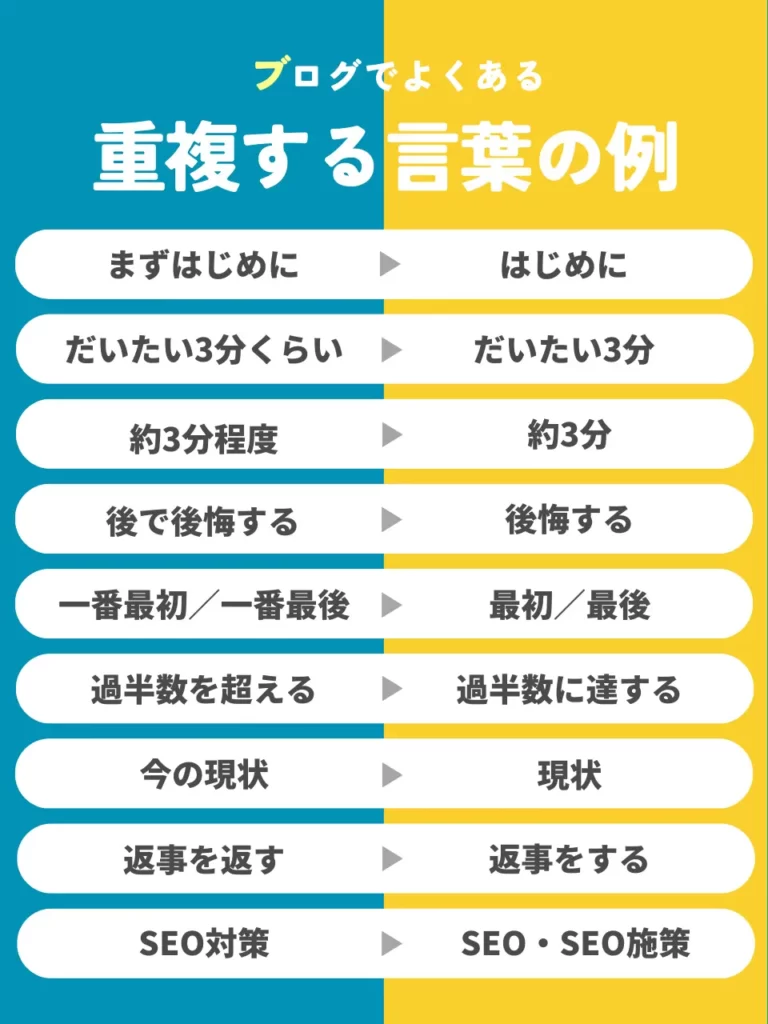
ついうっかり使ってしまいそうになるかもしれませんね。
伝わりやすい文章を書くためには避けるよう気をつけましょう。
11:連続した同じ語尾を使わない
ブログ記事で語尾が同じだと、くどい印象を与えてしまいます。
ブログで大切なのは読者に役立つ内容を届けることです。
読者目線で記事を作ることで、自然と読みやすい記事に仕上がるからです。
ブログの書き方に迷ったら、読者目線のコンテンツ作りが大切です。
ブログで大切なのは読者に役立つ内容を届けることです。
読者目線で記事を作ることで、自然と読みやすい記事に仕上がります。
ブログの書き方に迷ったら、読者目線でコンテンツを作りましょう。
語尾は、文章を書き終えてから整えても構いません。
12:誤字・脱字をチェックする
文章を一通り書き終わったら、誤字・脱字がないかチェックしましょう。
誤字・脱字チェックには、以下ツールの利用がおすすめです。
Googleドキュメント
文賢(読みやすさや誤った敬語もチェックできる)
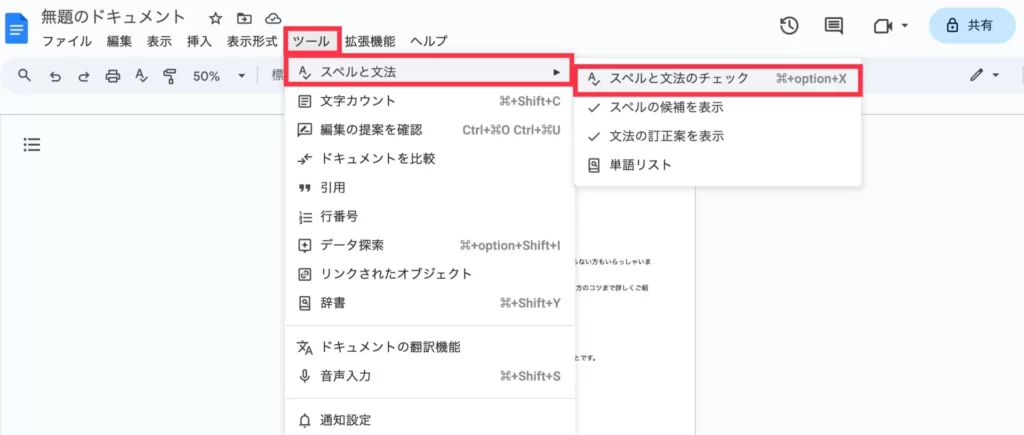
Googleドキュメントの場合、文章をコピペして「ツール」→「スペルと文法」→「スペルと文法のチェック」で確認できます。

13:執筆後は音読をする
誤字・脱字をチェックした後は、変な表現や言い回しがないか音読して確認しましょう。
音読することで、違和感に気づくこともあります。
14:スマホでも見やすいかを確認する
記事公開前は、スマホで見ても読みやすいか確認しましょう。
- 変な部分で改行されていないか
- 思ったよりも一文が長くないか
- ボタンサイズは適切か
最近では、パソコンよりもスマホでブログを読む人が増えているため、スマホからの見やすさも必ずチェックしておきましょう。
15:時間を空けて読み返す
公開する前に、時間を置いて記事を読み返しましょう。
できれば半日から1日置くことで、読者の気持ちで文章を読めます。
執筆中は気づくことのできなかった修正点が見えるようになりますよ。
16:AIを使う
ライティングに時間をかけたくない人は、AIツールを使うのも1つの手段です。
100%頼るのは難しいですが、時間がかかるところを手伝ってもらう感覚で使えますよ。
- 情報収集に使う
- 画像作成に使う
- 他のブログの調査に使う
- 誤字脱字チェックに使う
など、苦手な作業は賢くAIにお願いしちゃいましょう。
ブログにおすすめのAIはブログで使える無料AIツールおすすめ7選で紹介しています。
うまく活用すれば、アクセスアップも目指せますよ。
記事公開後にすること
ブログ記事を公開した後も、定期的に以下の2つを行いましょう。
ブログ記事をリライトする
リライトとは、ブログ記事をより良い内容に書き直す修正作業のことです。
- Googleの検索順位を上げる
- 情報を最新のものに更新する
- 言い回しや伝え方の改善
記事を公開して3〜6ヶ月ほどすると、Google検索結果の順位も落ち着いてきます。
そのタイミングでリライトすることで、より上の順位を目指せますよ。

定期的に記事を読みなおす
記事公開後は、定期的に記事を読み返しましょう。
執筆当時は気付かなかった読みにくい部分や、改善点に気づけるからです。

【Q&A】ブログ記事の書き方でよくある質問
以下では、ブログの書き方でよくある質問に回答していきます。
ブログを始めたらどんどん記事を書いてみよう!
今回はブログ記事の書き方の手順やコツについて、詳しく解説しました。
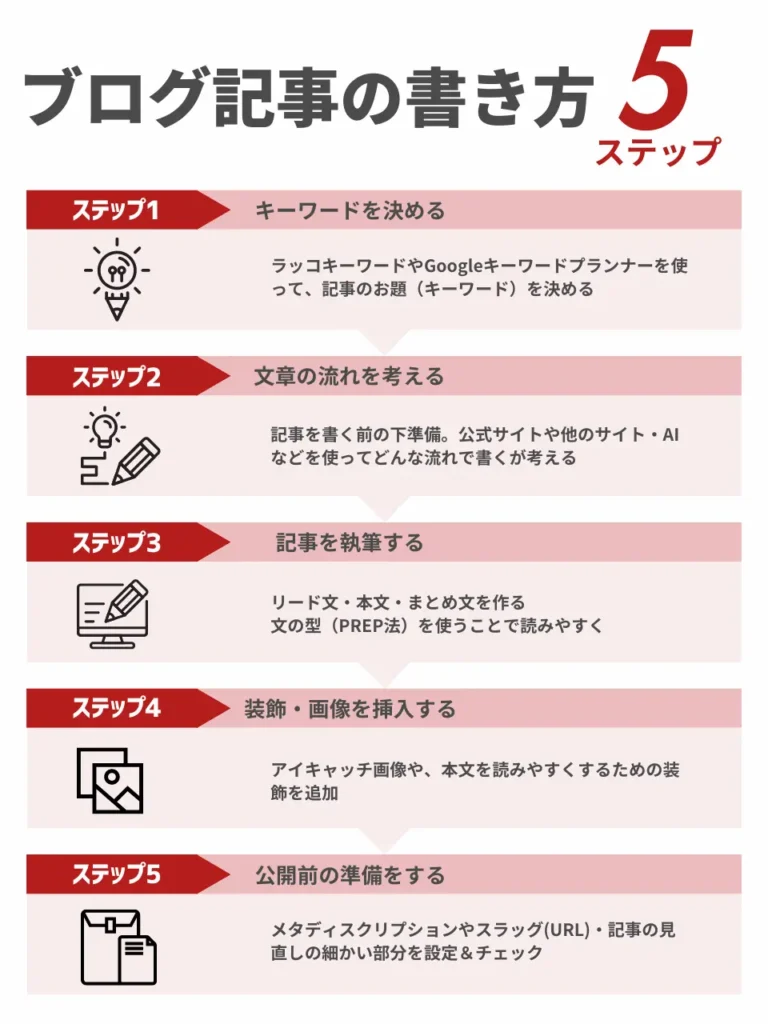
- 最後まで読まれないつもりで書く
- 体験談を書く
- 箇条書きを使う
- 漢字・ひらがなをバランスよく使う
- 中学生でも理解できる内容で書く
- なくても意味がわかる言葉は削る
- 表・グラフ・図解を使う
- 2〜3行で改行する
- 装飾しすぎない
- 同じ意味の言葉は削る
- 連続した同じ語尾を使わない
- 誤字・脱字をチェックする
- 執筆後は音読をする
- スマホでも見やすいかを確認する
- 時間を空けて読み返す
文章力やスキルは、実際に記事を書いていくことで磨かれていきます。
さっそく本記事の内容を活かして、ブログを書いてみましょう。
今回は以上です。
最後までご覧いただきありがとうございました。